一、安装前准备
- 环境准备
链接:https://pan.baidu.com/s/1XA6LS93LOkuSY8rWJCPmsw
提取码:98ri

-
查看硬盘空间(建议磁盘可使用空间20G以上)
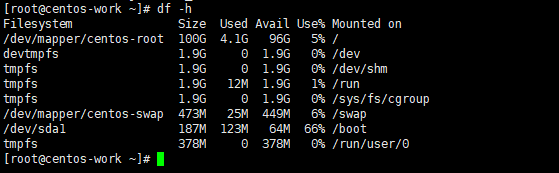
-
关闭 firewalld 和 SELinux
firewall-cmd --state #查看防火墙 systemctl stop firewalld #临时关闭 systemctl disable firewalld #禁止开机启动 ***如果安装了iptables-service,也可以用以下方式关闭*** yum install -y iptables-services service iptables stop #关闭防火墙 service iptables status #检查防火墙状态 -
主机&域名
修改主机名:
[root@centos-work ~]# vi /etc/hostname centos-work修改hosts文件
[root@centos-work ~]# vi /etc/hosts 192.168.112.100 centos-work重启虚拟机
[root@centos-work ~]# reboot
二、安装Oracle12c
-
安装依赖包
[root@centos-work ~]# yum -y install binutils compat-libcap1 compat-libstdc++-33 compat-libstdc++-33*.i686 elfutils-libelf-devel gcc gcc-c++ glibc*.i686 glibc glibc- devel glibc-devel*.i686 ksh libgcc*.i686 libgcc libstdc++ libstdc++*.i686 libstdc++- devel libstdc++-devel*.i686 libaio libaio*.i686 libaio-devel libaio-devel*.i686 make sysstat unixODBC unixODBC*.i686 unixODBC-devel unixODBC-devel*.i686 libXp -
检查依赖包
[root@centos-work ~]# rpm -q binutils compat-libcap1 compat-libstdc++-33 gcc gcc-c++ glibc glibc-devel ksh libaio libaio-devel libgcc libstdc++ libstdc++-devel libXext libXtst libX11 libXau libxcb libXi make sysstat -
创建用户、用户组以及安装目录
[root@centos-work ~]# groupadd oinstall ----创建oracle用户组 [root@centos-work ~]# groupadd dba----创建oracle用户组 [root@centos-work ~]# useradd -g oinstall -G dba oracle----将oracle用户加入新建的2个用户组 [root@centos-work ~]# passwd oracle ----设置oracle用户的密码(123456) [root@centos-work ~]# mkdir -p /usr/local/apps/oracle ----创建oracle安装目录 [root@centos-work ~]# mkdir -p /opt/oracle/oracinstall ---创建oracle安装文件所在目录 [root@centos-work ~]# chown -R oracle:oinstall /usr/local/apps/oracle ----更改oracle目录用户组 [root@centos-work ~]# chmod -R 775 /usr/local/apps/oracle ----更改oracle目录权限 [root@centos-work ~]# chown -R oracle:oinstall /opt/oracle/oracinstall----更改oracle安装文件所在目录的用户组 [root@centos-work ~]# chmod -R 755 /opt/oracle/oracinstall----更改oracleracle安装文件所在目录的操作权限 -
解压安装包到/usr/local/apps/oracle/
[oracle@centos-work docments]$ unzip linuxamd64_12102_database_1of2.zip -d /usr/local/apps/oracle/ [root@centos-work docments]# unzip linuxamd64_12102_database_2of2.zip -d /usr/local/apps/oracle/ -
内核参数调整
[root@centos-work ~]# vi /etc/sysctl.conffs.aio-max-nr = 1048576 //异步IO请求数目 推荐值是:1048576 其实它等于 1024*1024 也就是 1024K 个 fs.file-max = 6815744 //打开的文件句柄的最大数量,防止文件描述符耗尽的问题 kernel.shmall = 2097152 //共享内存总量 页为单位,内存除以4K所得 kernel.shmmax = 4294967295 kernel.shmmni = 4096 kernel.sem = 250 32000 100 128 //SEMMSL: 每个信号集的最大信号数量 SEMMNS:用于控制整个 Linux 系统中信号的最大数 SEMOPM: 内核参数用于控制每个 semop 系统调用可以执行的信号操作的数量 SEMMNI :内核参数用于控制整个 Linux 系统中信号集的最大数量 net.ipv4.ip_local_port_range = 9000 65500 //用于向外连接的端口范围 net.core.rmem_default = 262144 //套接字接收缓冲区大小的缺省值 net.core.rmem_max = 4194304 //套接字接收缓冲区大小的最大值 net.core.wmem_default = 262144 //套接字发送缓冲区大小的缺省值 net.core.wmem_max = 1048576 //套接字发送缓冲区大小的最大值[root@centos-work ~]# sysctl -p //重新加载配置文件 -
配置oracle用户shell limit(提高性能)
[root@centos-work ~]# vi /etc/security/limits.confnoproc - 进程的最大数目 stack - 最大栈大小 nofile - 打开文件的最大数目 soft 指的是当前系统生效的设置值 hard 表明系统中所能设定的最大值 soft 的限制不能比har 限制高。用 - 就表明同时设置了 soft 和 hard 的值。 oracle:被限制的用户名,组名前面加@和用户名区别 oracle soft nproc 2047 oracle hard nproc 16384 oracle soft nofile 1024 oracle hard nofile 65536 oracle soft stack 10240 oracle hard stack 10240 -
修改登录配置文件
[root@centos-work ~]# vi /etc/pam.d/login在文本末尾添加:session required pam_limits.so
-
配置oracle用户环境变量
[root@centos-work ~]# su - oracle [oracle@centos-work ~]$ vi .bash_profile# use for oracle export ORACLE_BASE=/usr/local/apps/oracle export ORACLE_HOME=$ORACLE_BASE/product export ORACLE_SID=orcl export PATH=$PATH:$HOME/bin:$ORACLE_HOME/bin export LD_LIBRARY_PATH=$ORACLE_HOME/lib:/usr/lib #防止Oracle安装界面乱码,先把语言环境改为英文 export LANG=en_US if [ $USER = "oracle" ];then if [ $SHELL = "/bin/ksh" ];then ulimit -p 16384 ulimit -n 65536 else ulimit -u 16384 -n 65536 fi fi -
使配置文件生效
[oracle@centos-work ~]$ source .bash_profile -
切换至oracle用户
[oracle@centos-work ~]$ export DISPLAY=localhost:10.0 [oracle@centos-work ~]$ echo $DISPLAY [oracle@centos-work ~]$ xhost +报错:

-
报错解决:
运行如下命令安装vnc
[root@centos-work ~]# yum install tigervnc tigervnc-server启动并配置vnc
[root@centos-work ~]# vncserver安装xterm:
[root@centos-work ~]# yum install xterm用Xstart连接linux服务器:
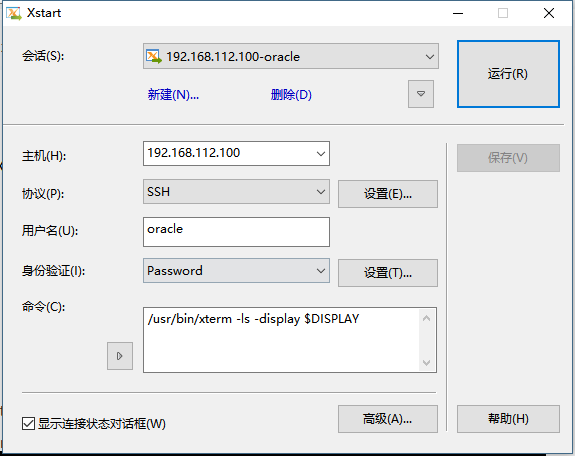
-
打开oracle安装目录
[oracle@centos-work ~]$ xhost + [oracle@centos-work ~]$ cd /usr/local/apps/oracle/database/ [oracle@centos-work database]$ ./runInstaller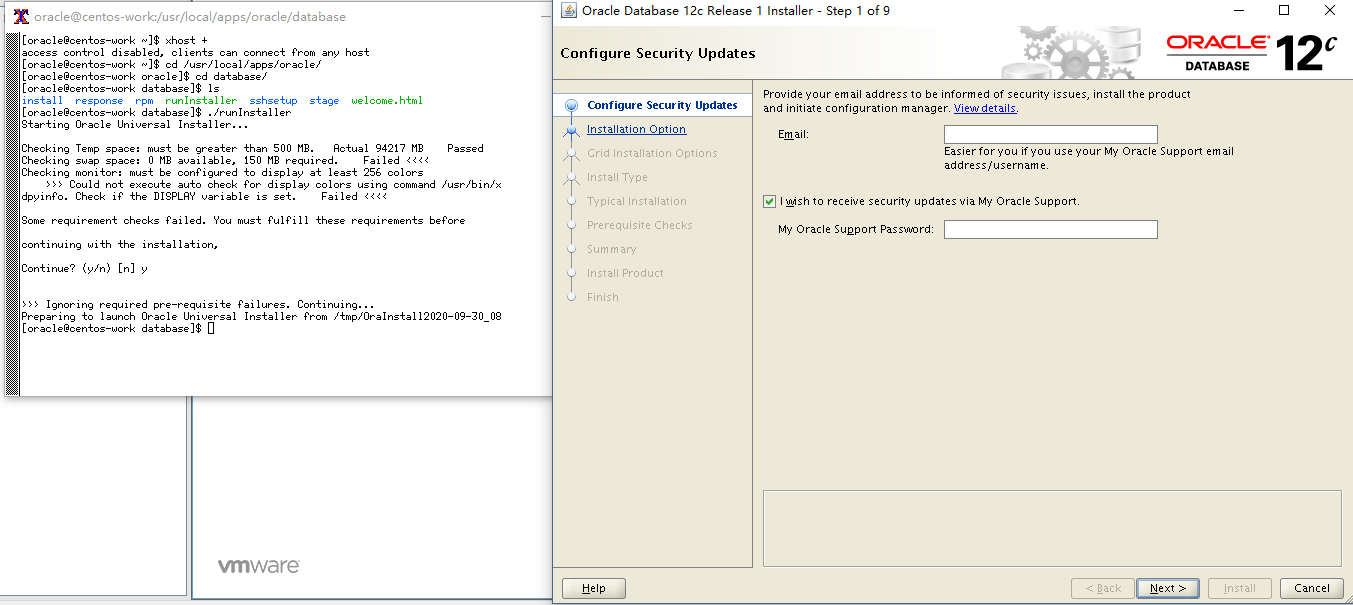
1、配置更新以及技术支持
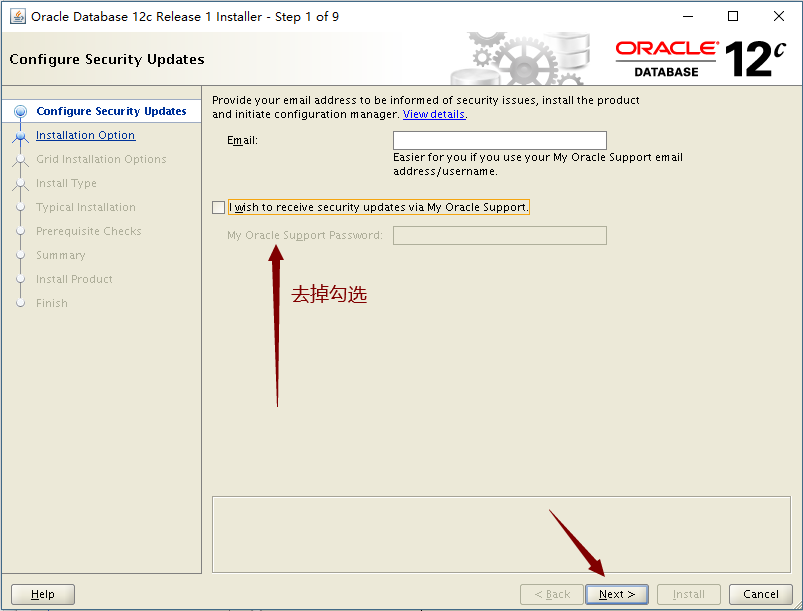
2、 配置安装选项:①创建并配置一个新数据库,适用于新安装数据库的用户;②只安装数据库软件,适用于数据迁移;③升级已有数据库。
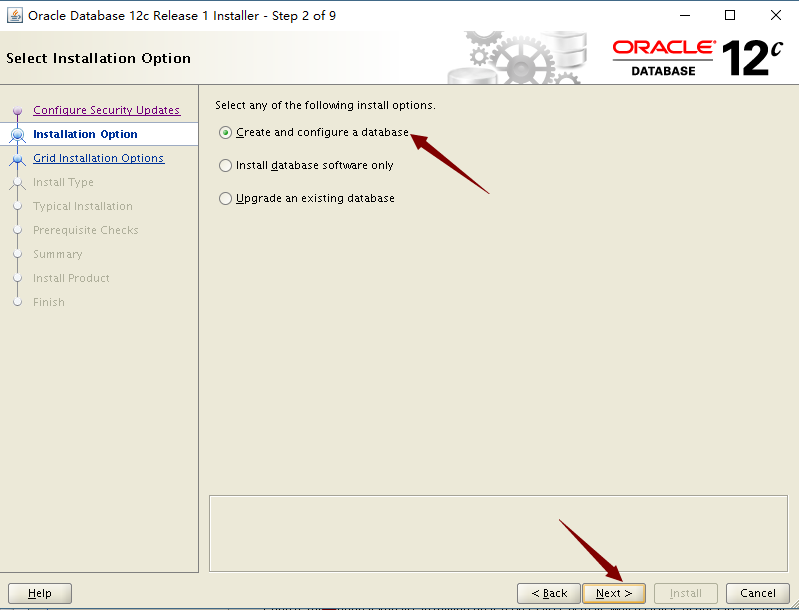
3、配置桌面版/服务器版。
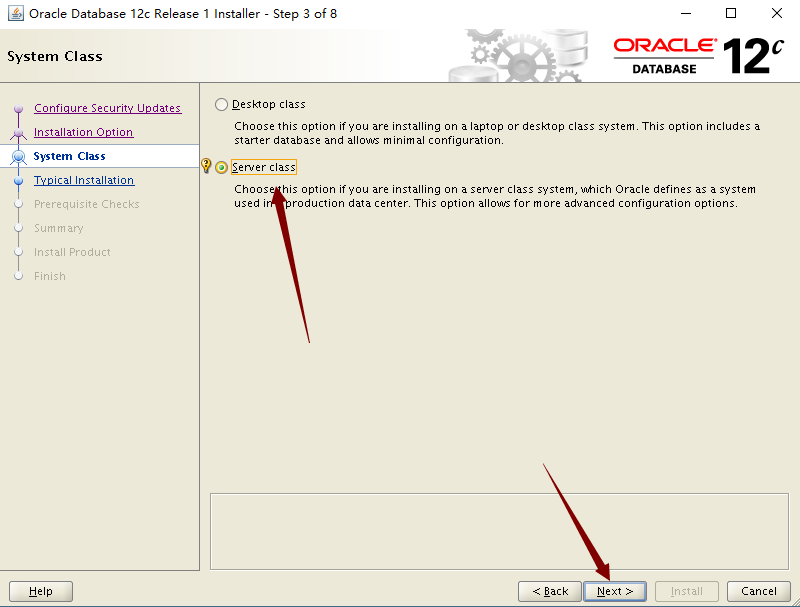
4、单实例服务器配置
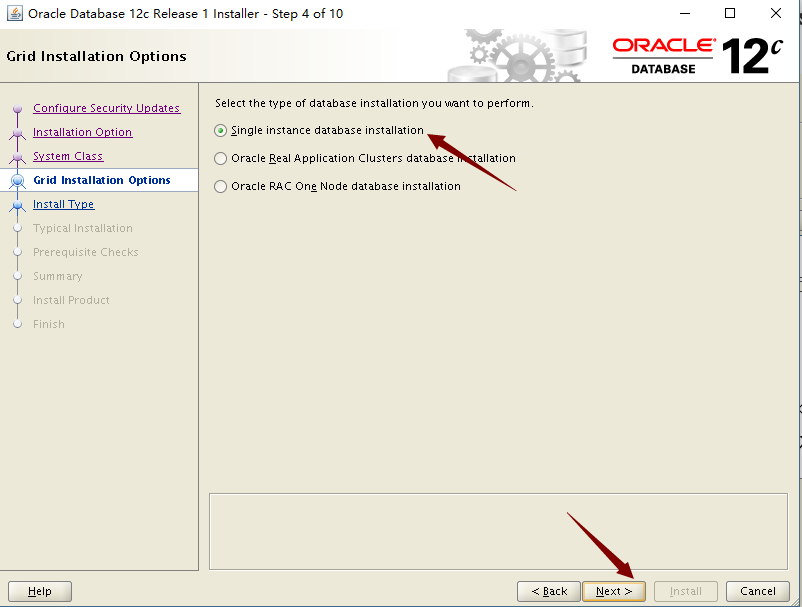
5、选择安装类型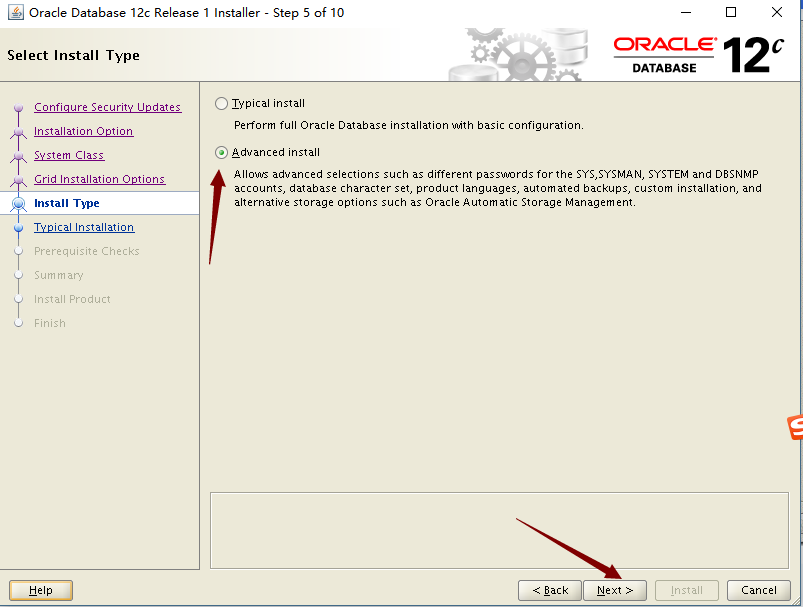
6、选择语言
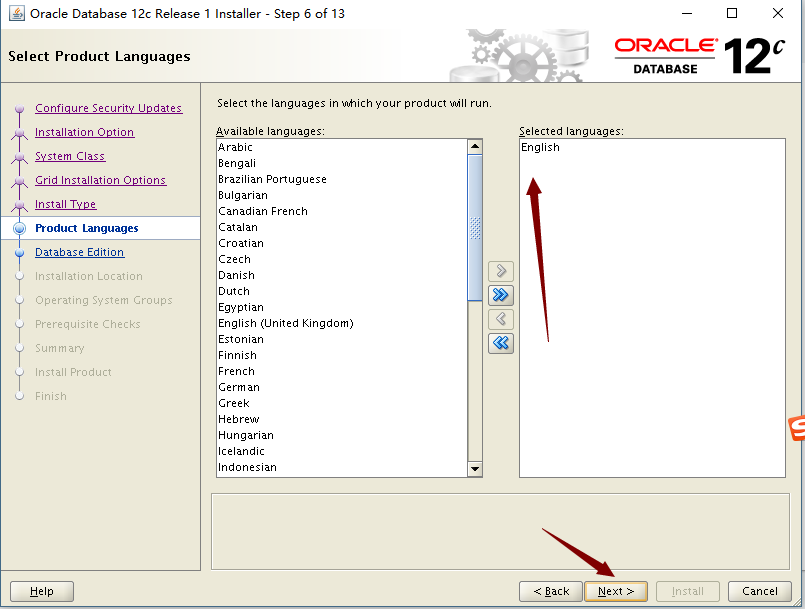
7、选择数据库版本
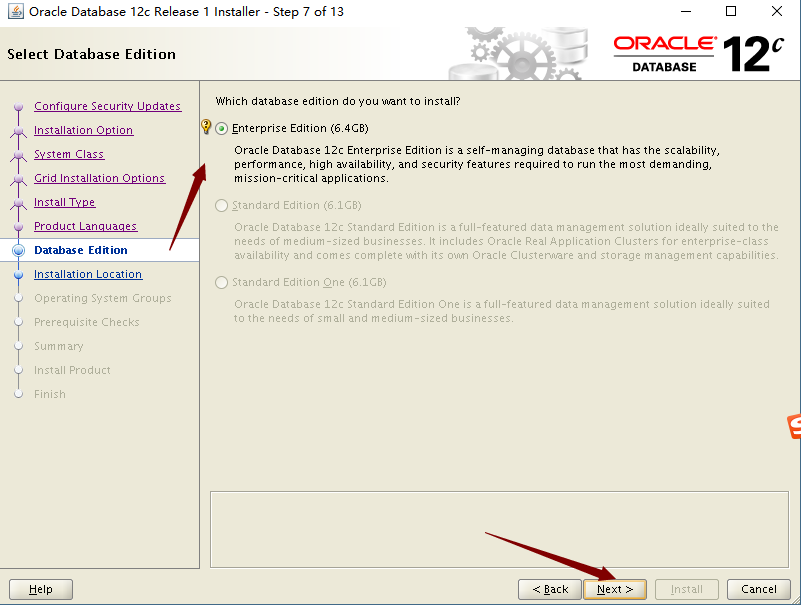
8、指定安装位置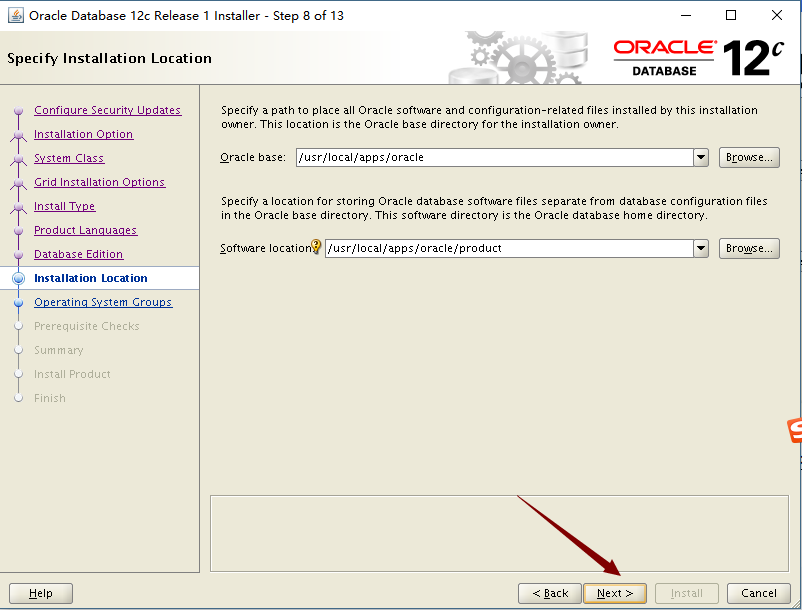
6.创建仓库,创建出错,因为oracle账户无法创建oraInventory目录,所以先用终端root用户创建目录。
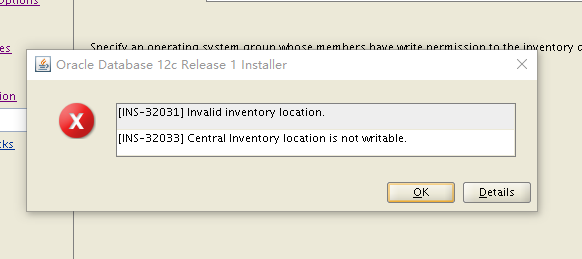
[root@centos-work database]# mkdir -p /usr/local/apps/oraInventory [root@centos-work database]# chown -R oracle:oinstall /usr/local/apps/oraInventory [root@centos-work database]# chmod -R 775 /usr/local/apps/oraInventory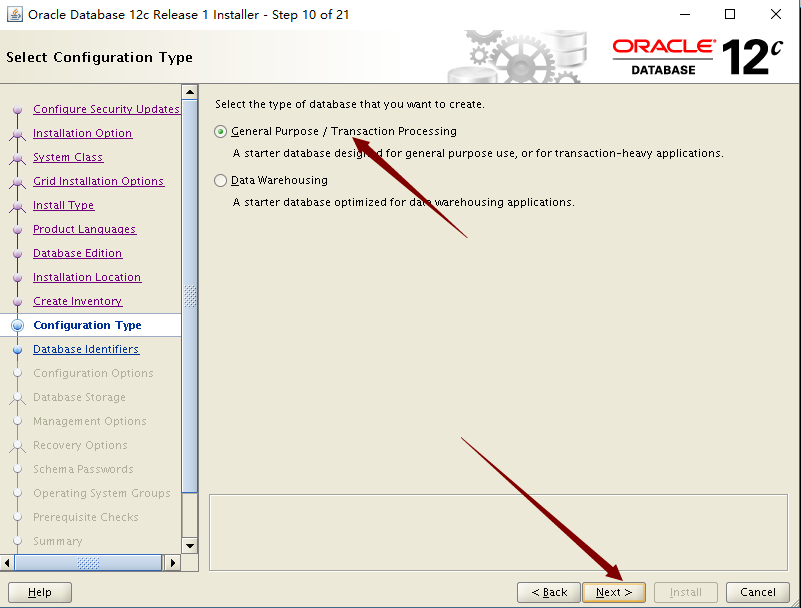
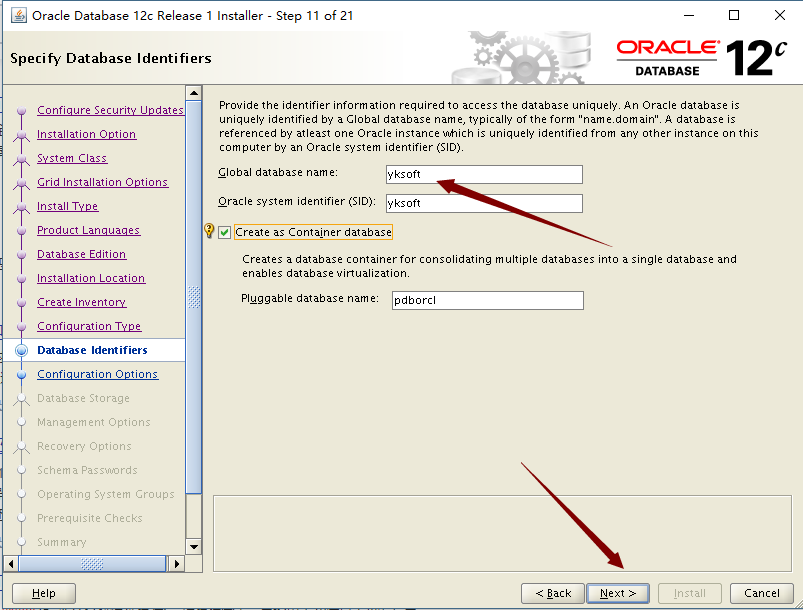
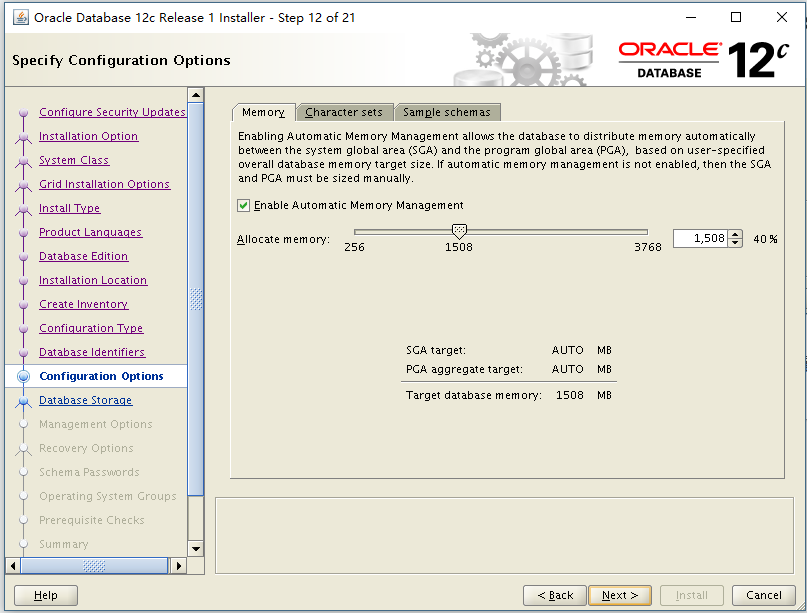
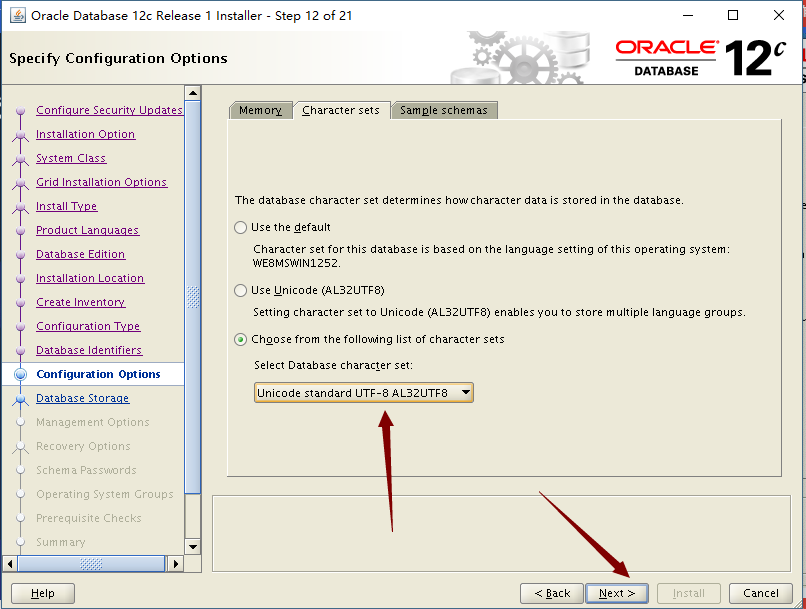
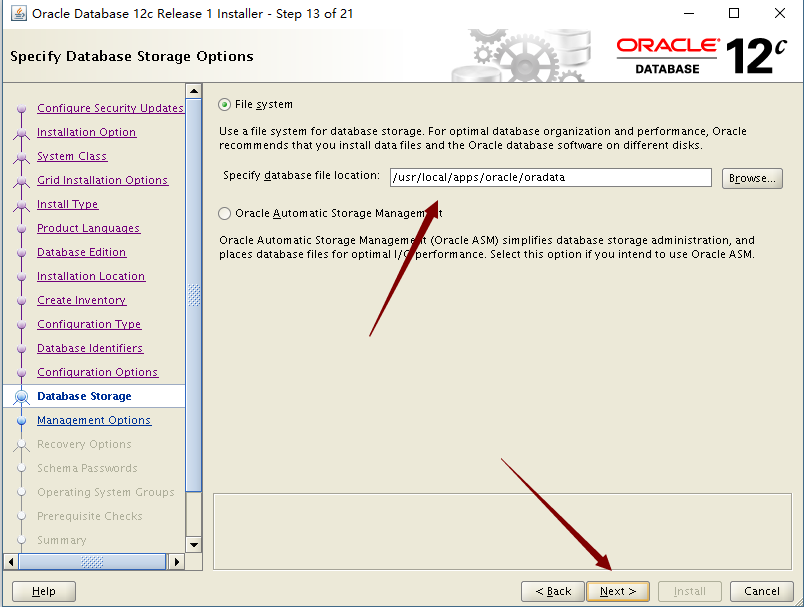
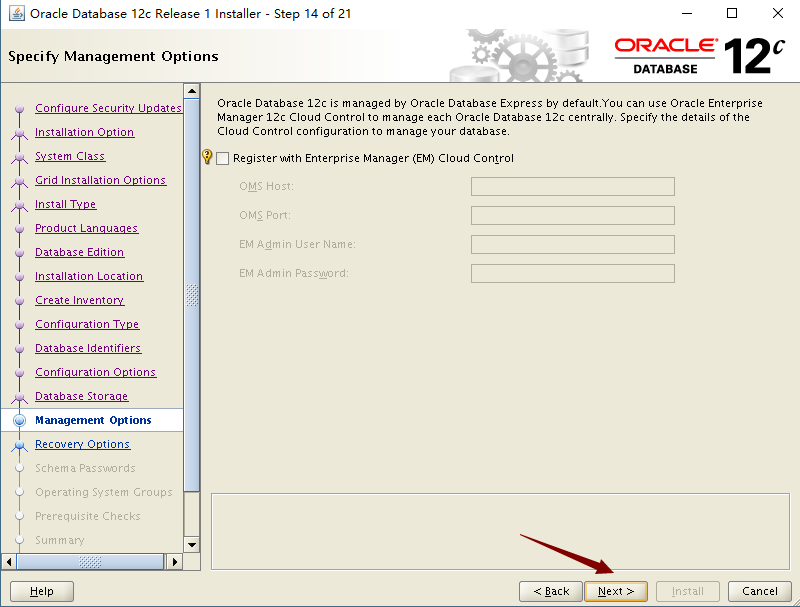
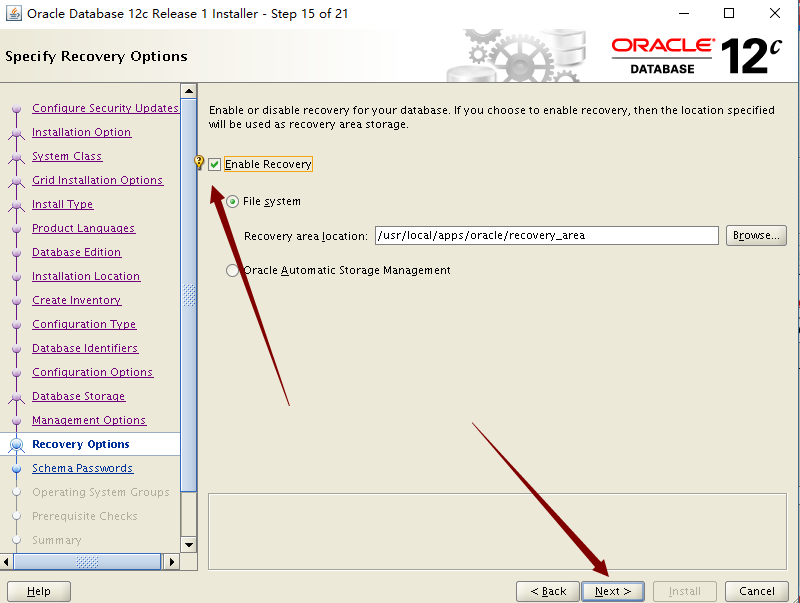
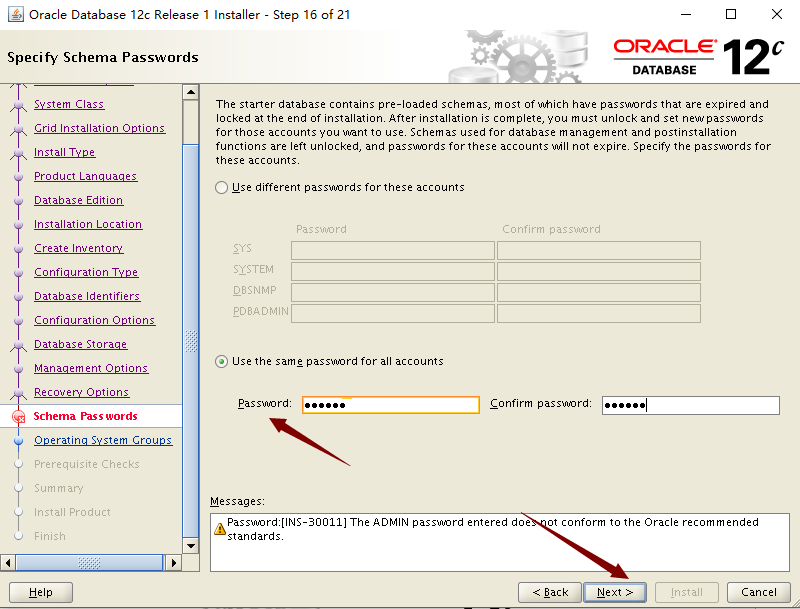
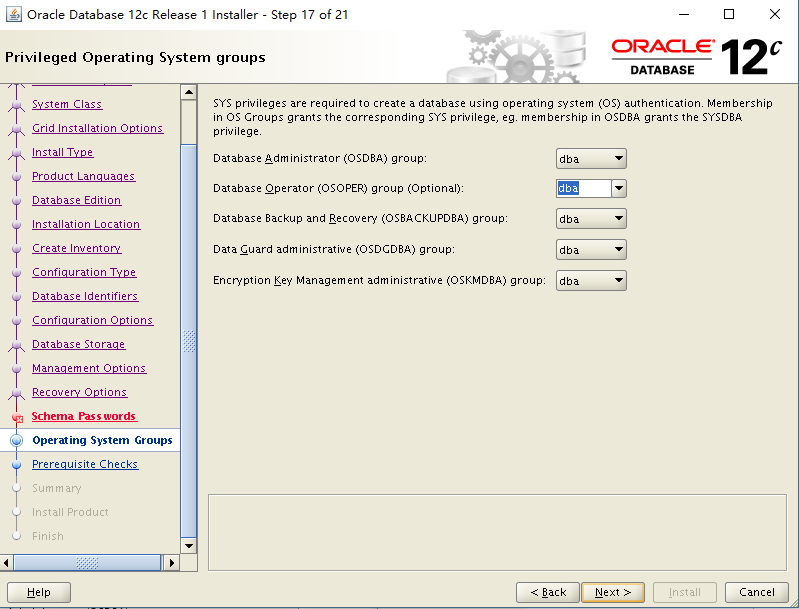
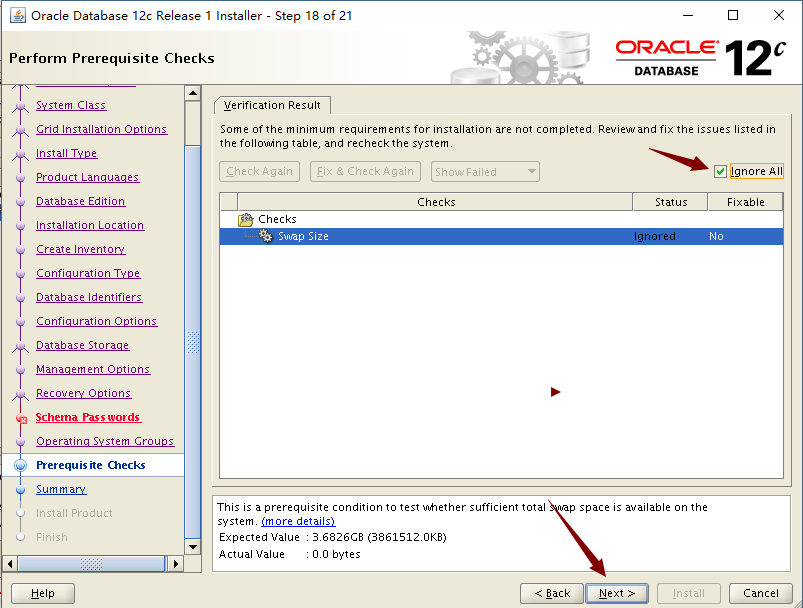
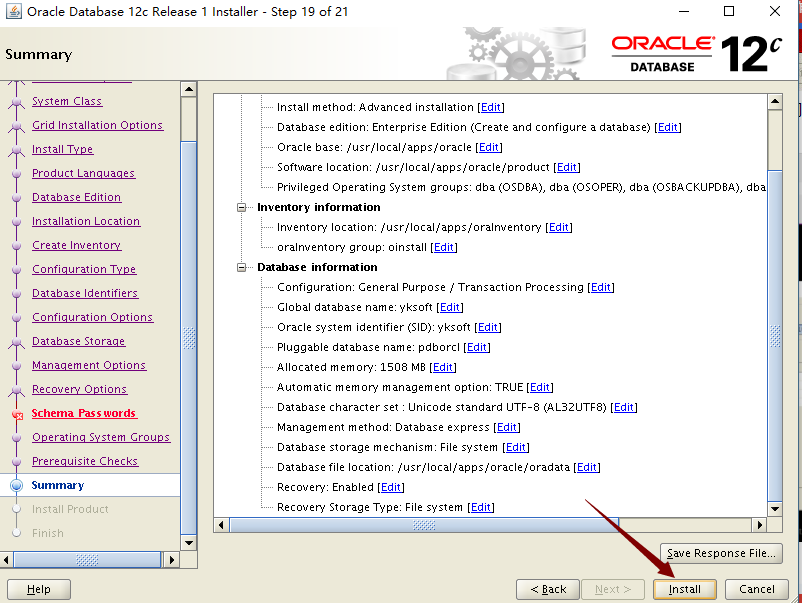
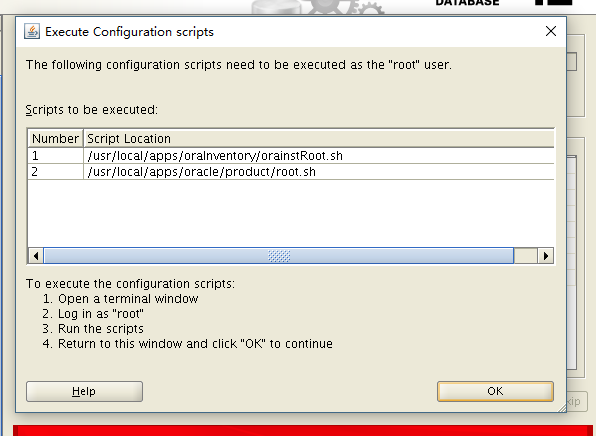
数据库创建完成后,会出现执行配置脚本提示窗口
打开一个终端窗口并切换到 root 用户,按照执行配置脚本窗口提示的路径执行脚本
[root@centos-work usr]# bash /usr/local/apps/oraInventory/orainstRoot.sh [root@centos-work usr]# bash /usr/local/apps/oracle/product/root.sh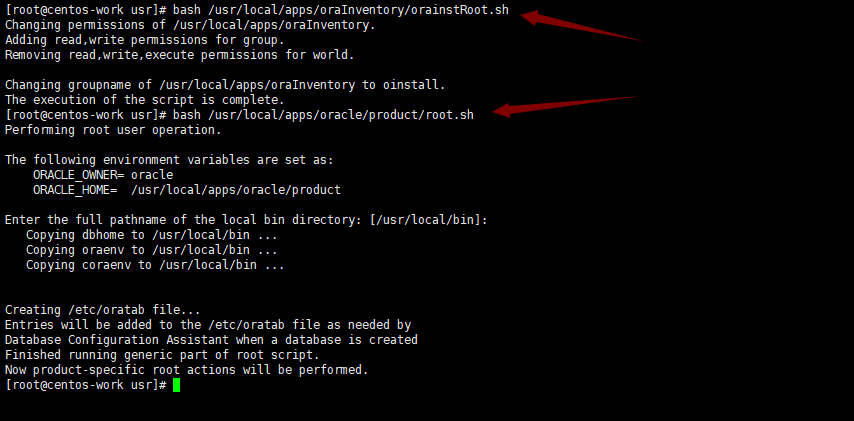
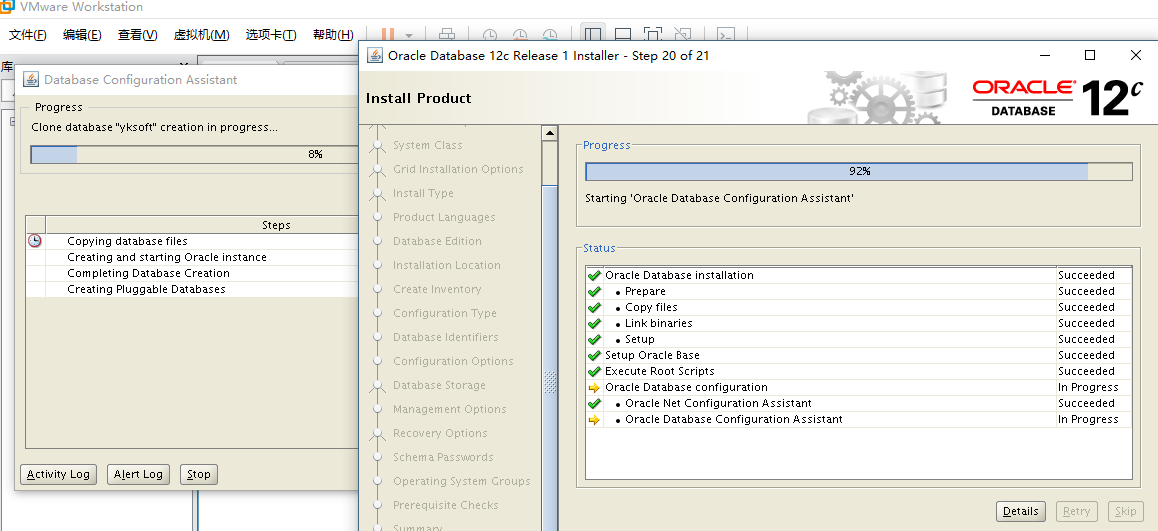
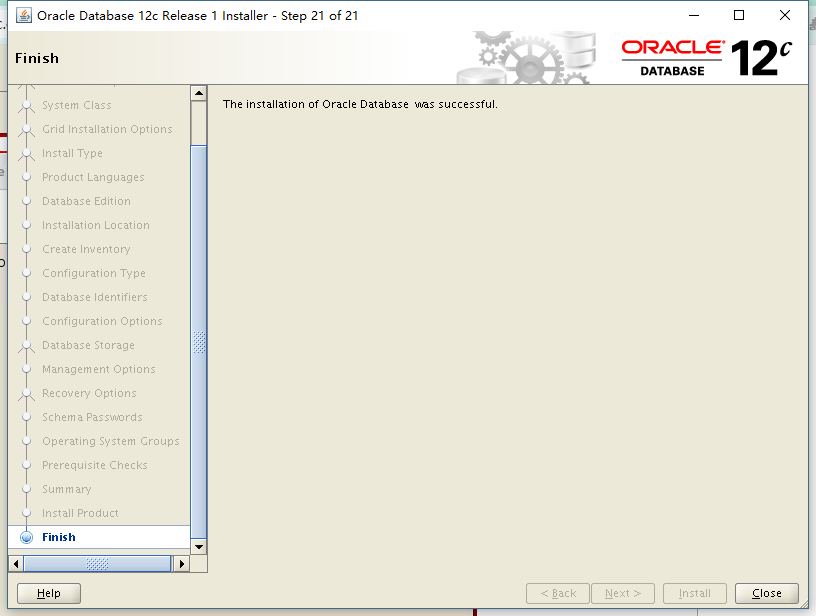
安装完成!
最后
以上就是娇气山水最近收集整理的关于Centos7安装oracle12c的全部内容,更多相关Centos7安装oracle12c内容请搜索靠谱客的其他文章。
本图文内容来源于网友提供,作为学习参考使用,或来自网络收集整理,版权属于原作者所有。








发表评论 取消回复